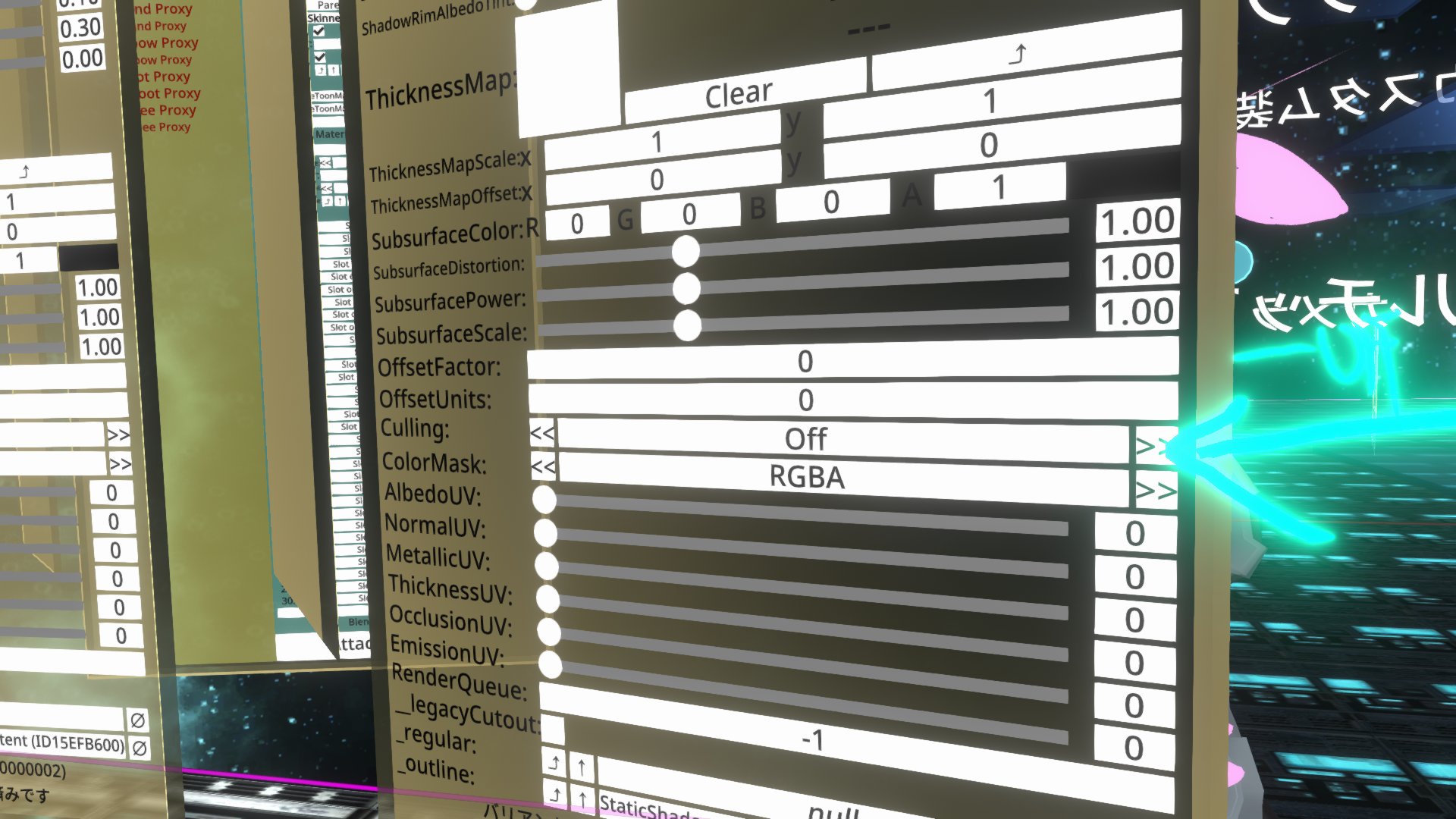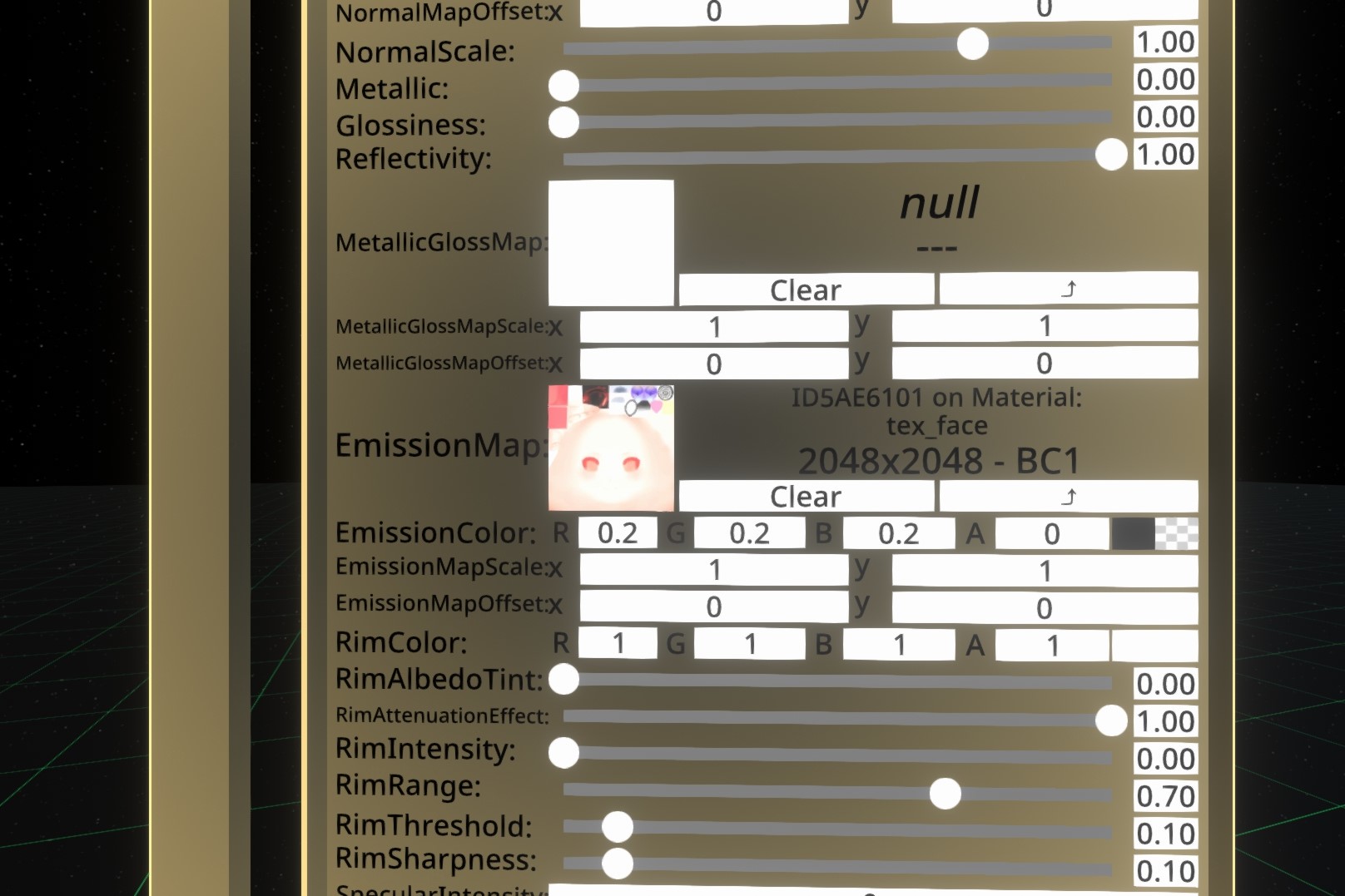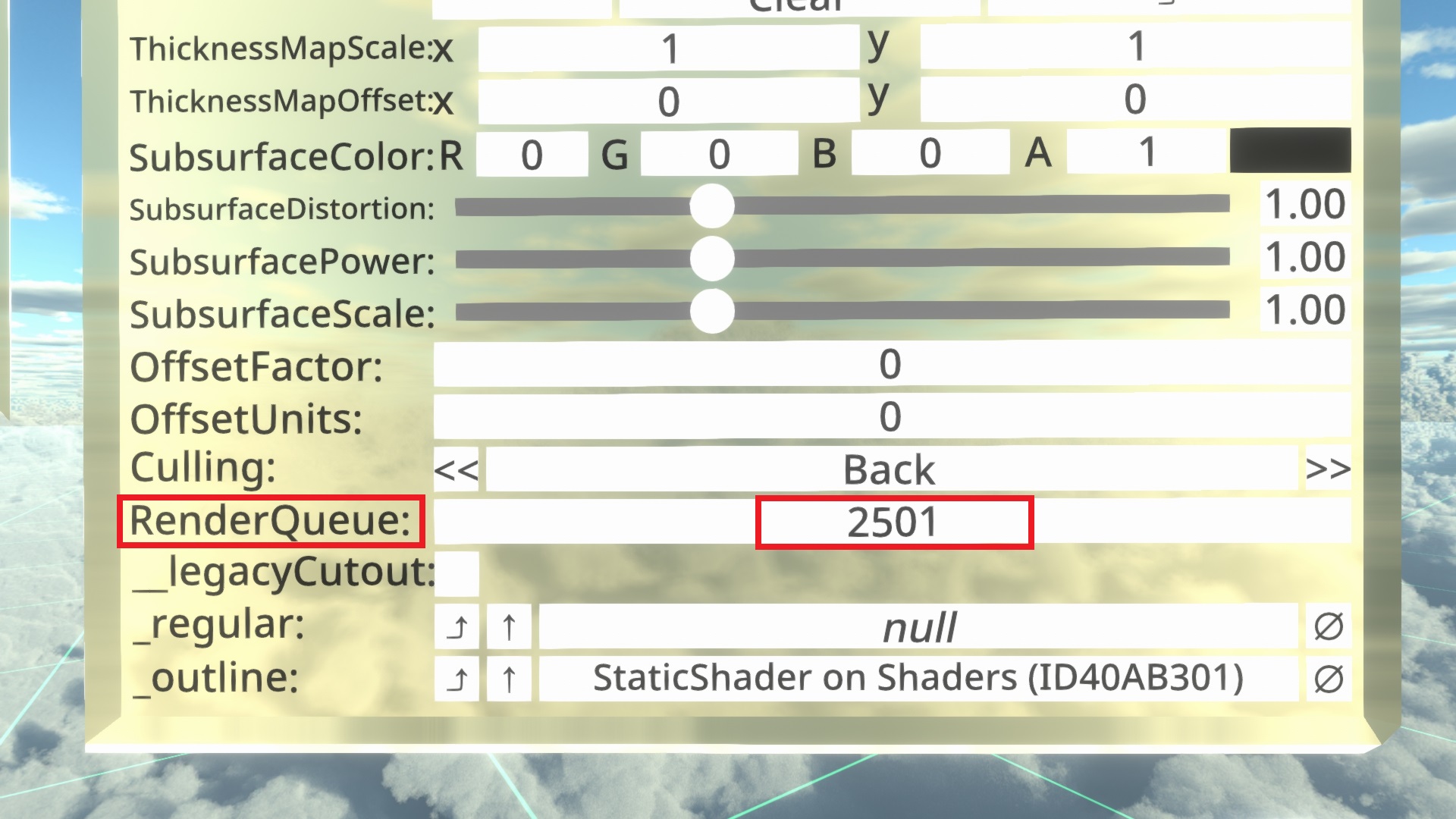マテリアルはオブジェクトの、質感や表現を設定する。
NeosVRでは、マテリアルとシェーダーは一体のもので、区別することはほぼない。
NeosVRでは現在、カスタムシェーダーは実装されていない。
NeosVRでは、マテリアルとシェーダーは一体のもので、区別することはほぼない。
NeosVRでは現在、カスタムシェーダーは実装されていない。
物理ベースシェーディング(Physically-based shading)の略で、物理方式をベースにしたもの。
UnityにおけるStandard Shaderにあたる。
きれいに見せるにはライティングや各種設定をきちんとこなす必要がある。
UnityにおけるStandard Shaderにあたる。
きれいに見せるにはライティングや各種設定をきちんとこなす必要がある。
Xiexe氏の作ったトゥーンシェーダーで、以下のものを特徴にしている。
配布リンク(github)
- カスタマイズ可能なリムライトと鏡面反射
- 動的な影の描写とリアルタイムライティング時の影の取得
- 透明度のサポートと「偽の」透明度のオプションにより、影を取得することができる。
- ベイクされたライトから適切な光の方向を取得
- カスタマイズ可能なステンシルバッファシェニガン
配布リンク(github)
こちらの記事を参考にしてください。それぞれの項目について調整例が記載されています: https://note.com/akiram_vr/n/n5e55290e2cee
Unlit/MatCapMatelial もしくは XiexeToonMaterial にはMatCapを表現する項目として
(明度: 反映され具合)
- MatCap
- MatCapColor
(明度: 反映され具合)
Xiexe Toonでは影はグラデーション画像で設定します。
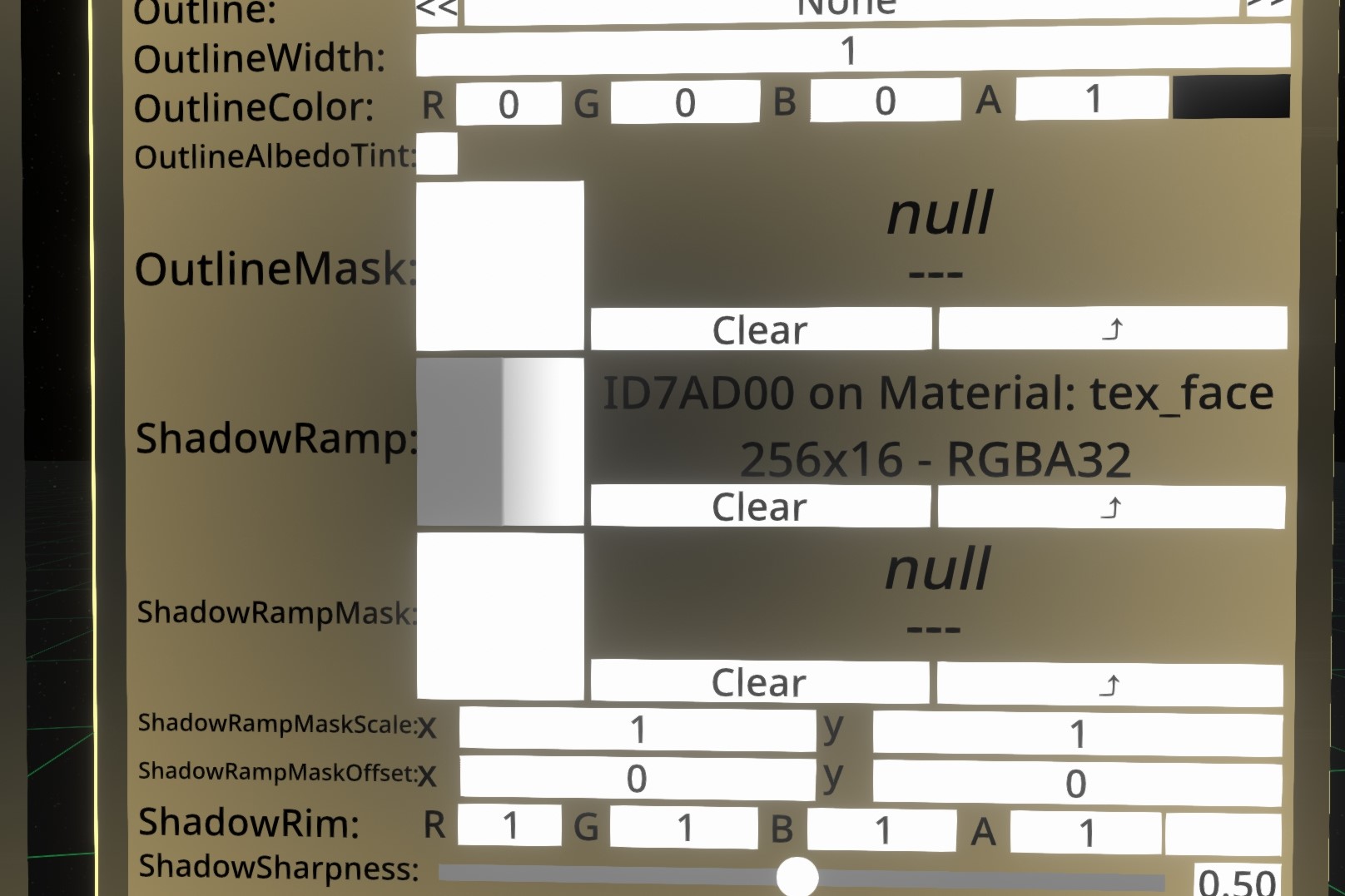
図のようにパネルのShadowRamp:を見るとグレーのグラデーションテクスチャで陰影がはっきりしています。
合わない場合はこの陰影マップ(ShadowRamp)を変えます。
主にはShadowRamp:をClearするか、明るめのグラデーションテクスチャに変更するといいでしょう。
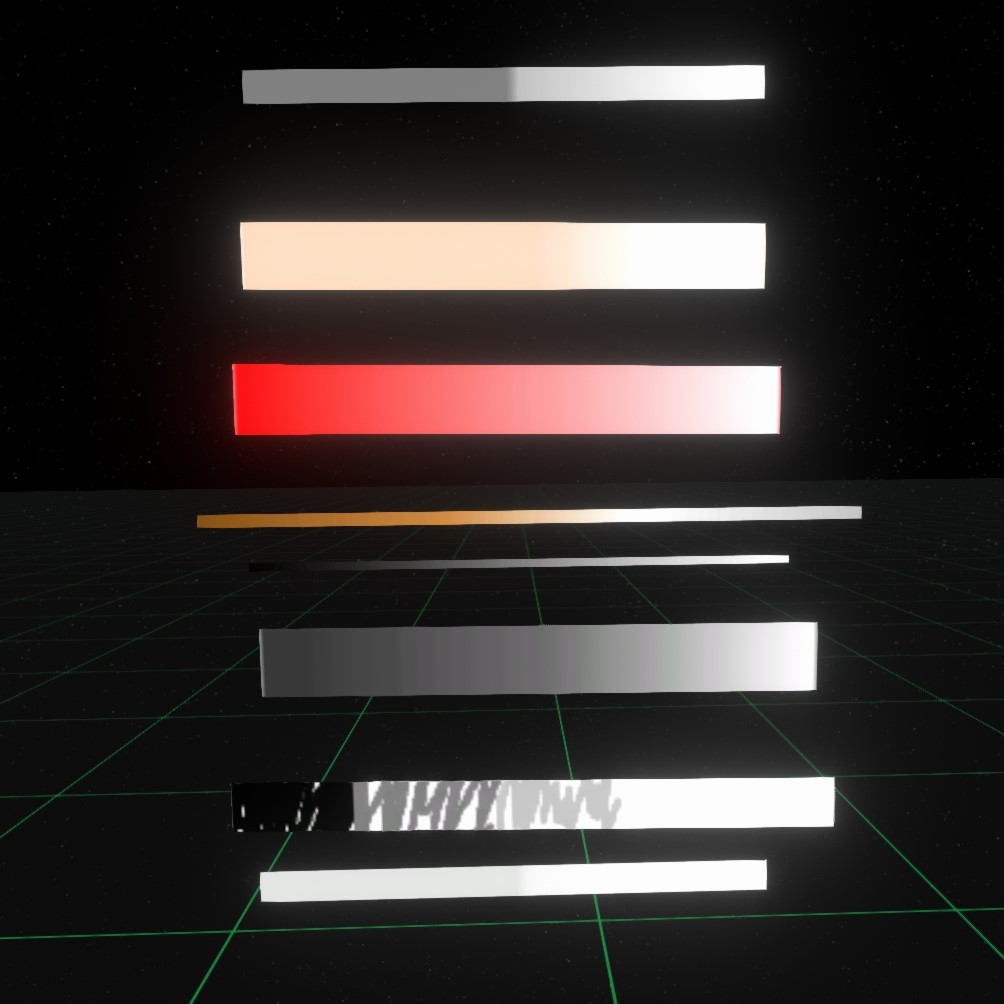
一番上がデフォルトのグラデーションテクスチャで、あとはインベントリのNeos Essentials > Textures > Shadow Rampsにあるものです。

影の表現が欲しい方は、パブリックフォルダのJP Publics/個人 Individual/Orange Share🍊/ShadowRamp/の中にも影用のテクスチャが多く用意されています。
顔や肌のマテリアルには肌色に近いテクスチャ、それ以外のマテリアルには灰色や青のテクスチャを設定するのもおすすめです。
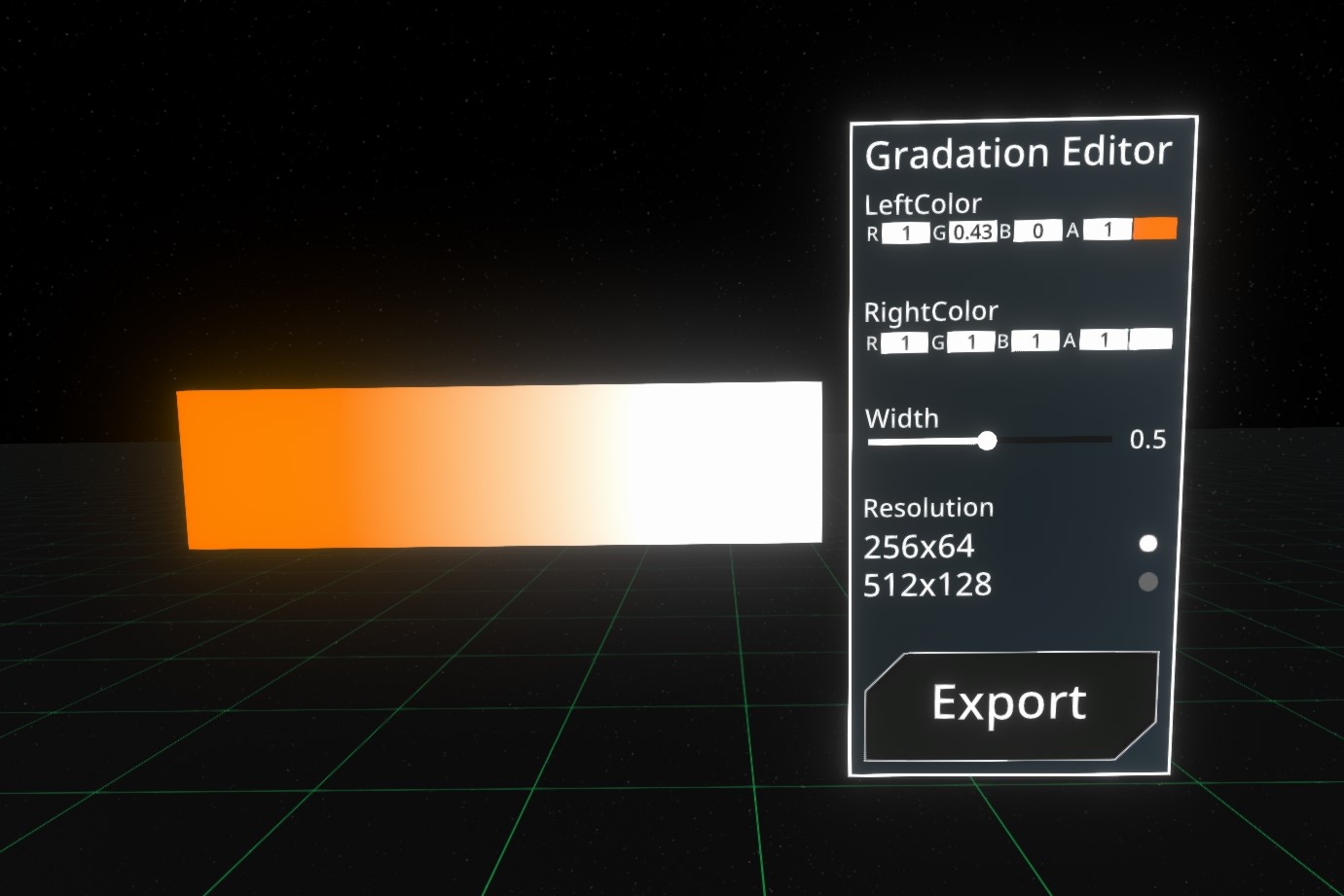
グラデーションテクスチャはオレンジさんが作ったGradiation Editorを使うと自由に作ることができるので、凝った陰影をつけることができます。
JP Publics > Orange Shareにあります。
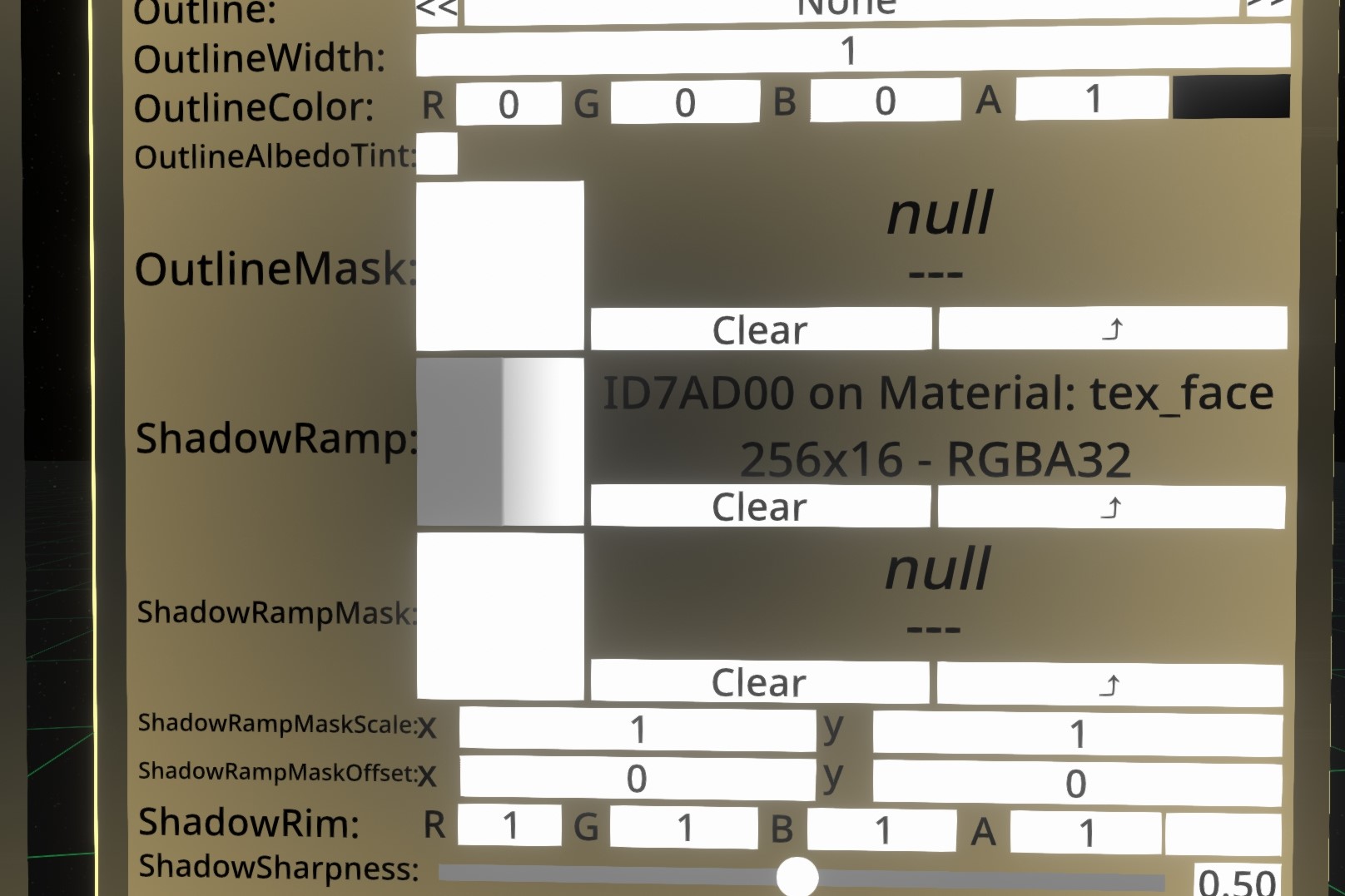
図のようにパネルのShadowRamp:を見るとグレーのグラデーションテクスチャで陰影がはっきりしています。
合わない場合はこの陰影マップ(ShadowRamp)を変えます。
主にはShadowRamp:をClearするか、明るめのグラデーションテクスチャに変更するといいでしょう。
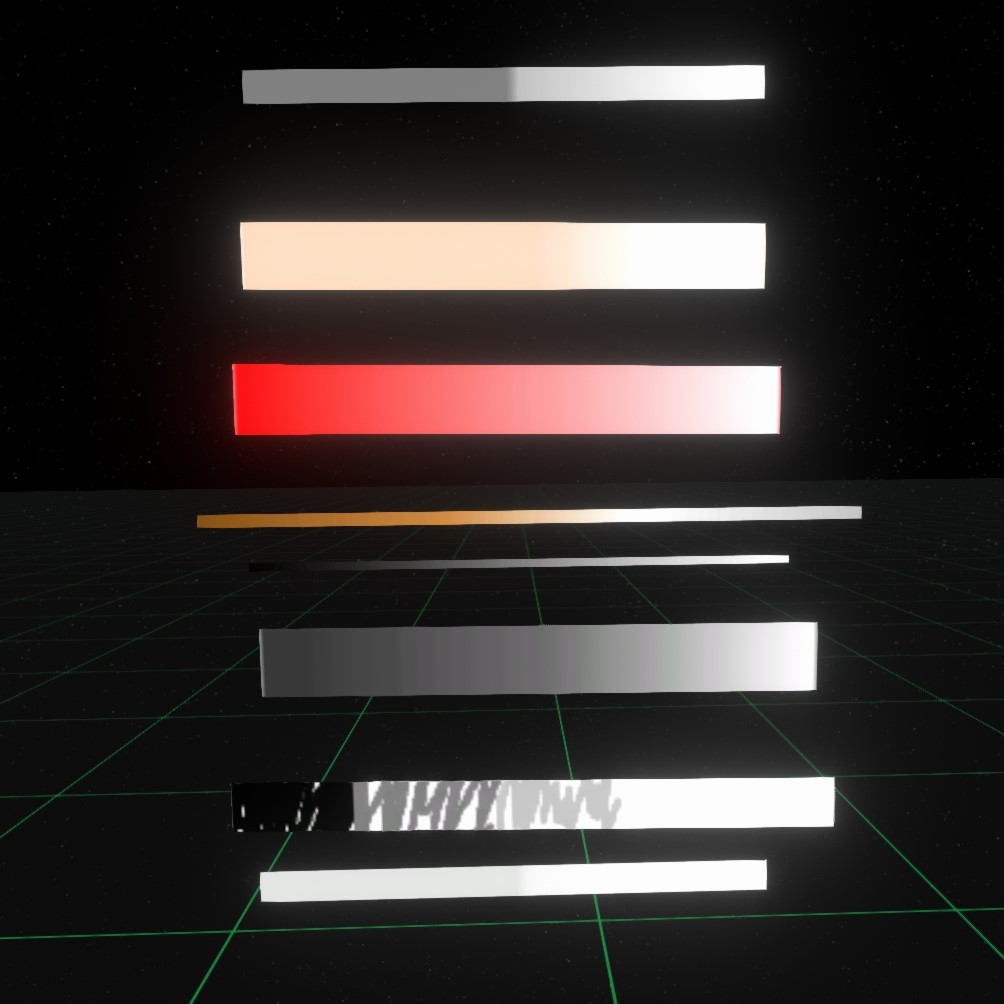
一番上がデフォルトのグラデーションテクスチャで、あとはインベントリのNeos Essentials > Textures > Shadow Rampsにあるものです。

影の表現が欲しい方は、パブリックフォルダのJP Publics/個人 Individual/Orange Share🍊/ShadowRamp/の中にも影用のテクスチャが多く用意されています。
顔や肌のマテリアルには肌色に近いテクスチャ、それ以外のマテリアルには灰色や青のテクスチャを設定するのもおすすめです。
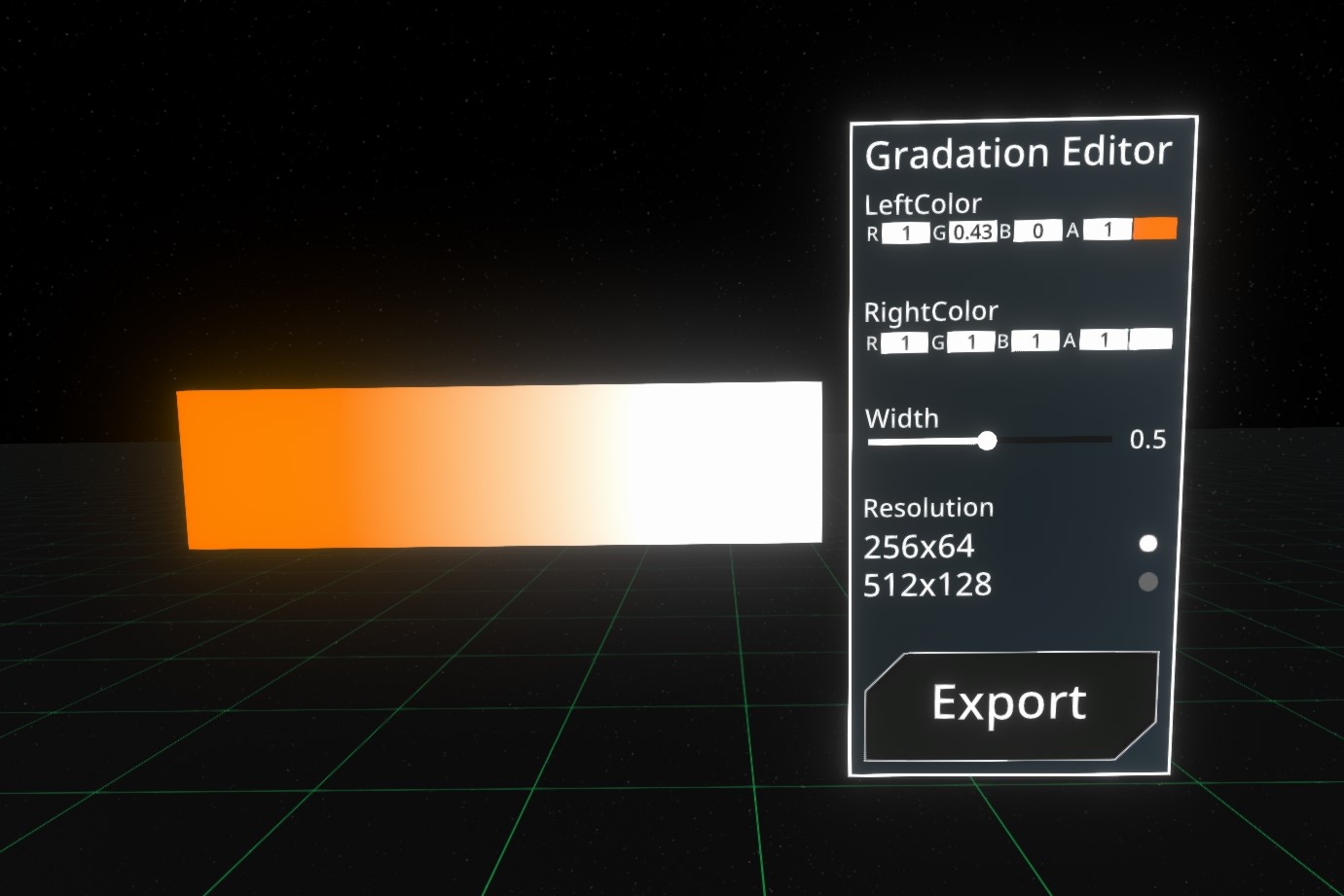
グラデーションテクスチャはオレンジさんが作ったGradiation Editorを使うと自由に作ることができるので、凝った陰影をつけることができます。
JP Publics > Orange Shareにあります。